win10配置更新失败正在撤销更改如何处理 Win10配置更新失败撤销更改解决方法
更新时间:2024-07-19 16:43:32作者:jiang
在使用Win10系统过程中,有时候会遇到配置更新失败并正在撤销更改的情况,这种情况可能会让用户感到困惑和焦虑,因为系统无法正常更新可能会影响到电脑的正常使用。在遇到这种情况时,用户不需要过于担心,可以通过一些方法来解决这个问题,保证系统的稳定运行。接下来我们将介绍如何处理Win10配置更新失败撤销更改的情况,让您轻松解决这一问题。
具体方法:
1、删除win10的更新缓存文件。
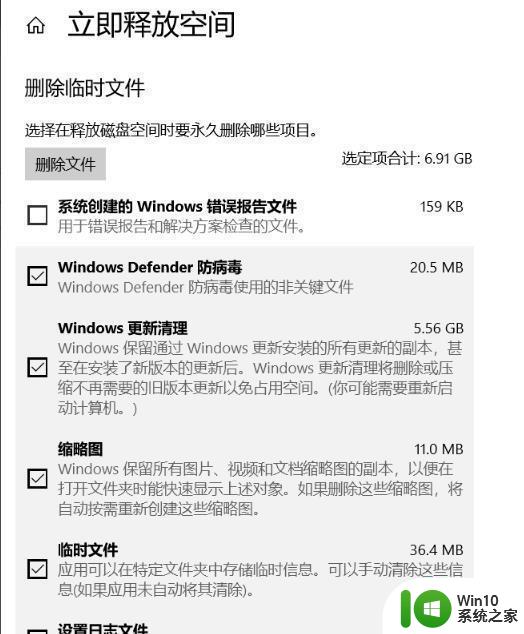
2、按下“Win+I”选择“Windows PowerShell(管理员)”。
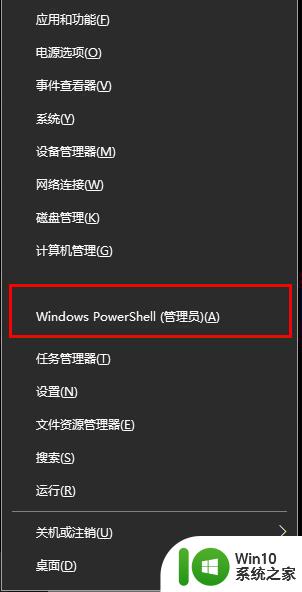
3、输入net stop wuauserv。
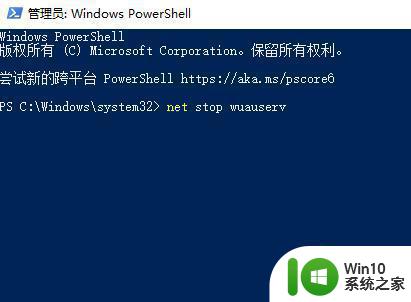
4、点击回车,出现“服务停止”。
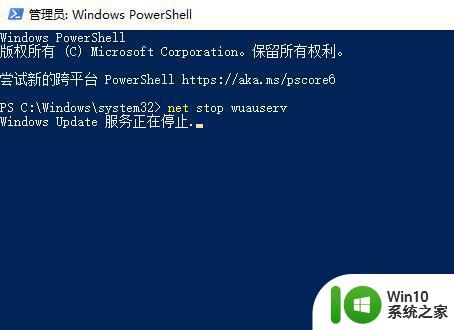
5、再输入%windir%SoftwareDistribution回车。
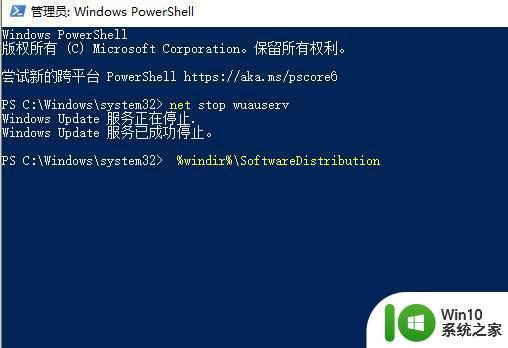
6、删除Download和DataStore文件夹中的所有文件。
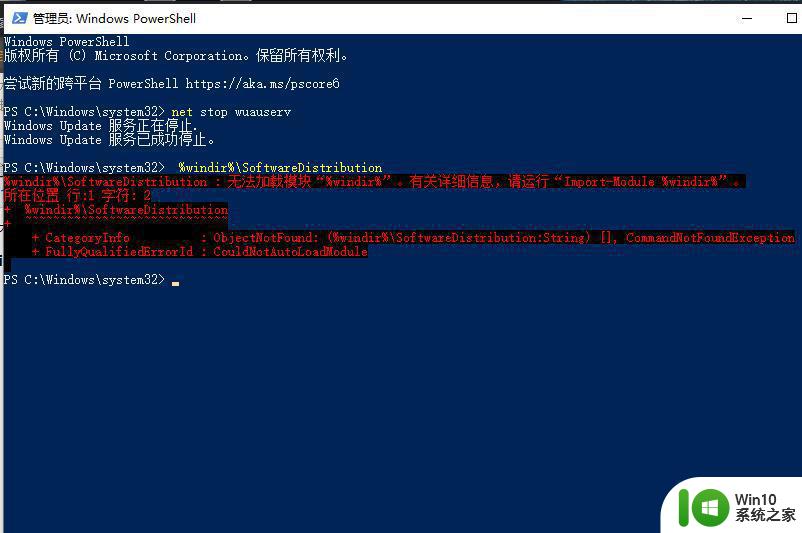
7、再输入net start wuauserv回车,在Windows Update中。再次尝试检查更新即可。
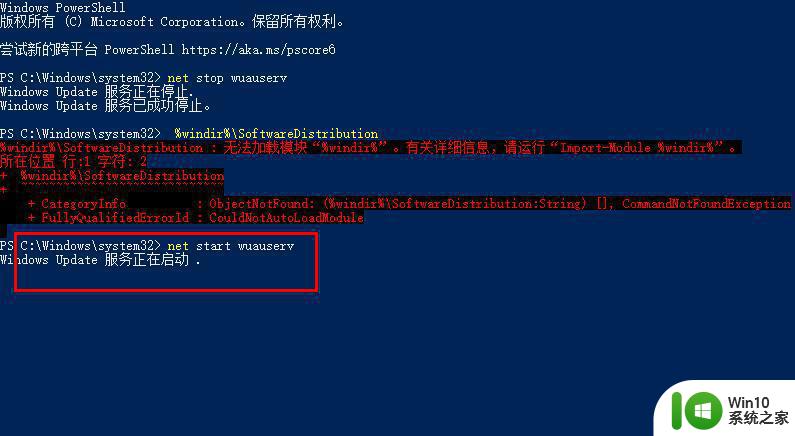
以上就是win10配置更新失败正在撤销更改如何处理的全部内容,有需要的用户就可以根据小编的步骤进行操作了,希望能够对大家有所帮助。
win10配置更新失败正在撤销更改如何处理 Win10配置更新失败撤销更改解决方法相关教程
- win10无法完成更新正在撤销更改如何处理 win10更新失败怎么解决撤销更改问题
- win10系统无法完成更新,正在撤销更改怎么办 Win10系统更新失败撤销更改原因解决方法
- win10无法完成更新正在撤销更改请不要关闭你的计算机修复方法 win10更新失败无法撤销怎么办
- win10提示“无法完成更新正在撤销更改”的修复方法 win10提示“无法完成更新正在撤销更改”怎么办
- win10我们无法完成功能,正在撤销更改,请勿关闭计算机 Win10更新无法完成正在撤销更改
- win10正在撤销更改无法开机 Windows10无法完成更新 正在撤销更改怎么办
- w10开机提示“配置Windows更新失败,正在还原更改”的解决方法 w10更新失败还原更改怎么办
- win10撤销更改无法进入系统如何修复 win10撤销更改后无法正常启动系统怎么解决
- win10撤销对计算机的更改卡住不动怎么办 如何解决win10撤销操作卡在“正在撤销”的问题
- win10更新失败正在还原更改解决方法 Win10更新失败无法还原更改怎么办
- win10正在配置更新100一直转圈如何处理 Win10更新100配置失败怎么办
- win101909系统无法完成更新正在撤销更改怎么办 Win10系统无法完成更新怎么办
- win10玩只狼:影逝二度游戏卡顿什么原因 win10玩只狼:影逝二度游戏卡顿的处理方法 win10只狼影逝二度游戏卡顿解决方法
- 《极品飞车13:变速》win10无法启动解决方法 极品飞车13变速win10闪退解决方法
- win10桌面图标设置没有权限访问如何处理 Win10桌面图标权限访问被拒绝怎么办
- win10打不开应用商店一直转圈修复方法 win10应用商店打不开怎么办
win10系统教程推荐
- 1 win10桌面图标设置没有权限访问如何处理 Win10桌面图标权限访问被拒绝怎么办
- 2 win10关闭个人信息收集的最佳方法 如何在win10中关闭个人信息收集
- 3 英雄联盟win10无法初始化图像设备怎么办 英雄联盟win10启动黑屏怎么解决
- 4 win10需要来自system权限才能删除解决方法 Win10删除文件需要管理员权限解决方法
- 5 win10电脑查看激活密码的快捷方法 win10电脑激活密码查看方法
- 6 win10平板模式怎么切换电脑模式快捷键 win10平板模式如何切换至电脑模式
- 7 win10 usb无法识别鼠标无法操作如何修复 Win10 USB接口无法识别鼠标怎么办
- 8 笔记本电脑win10更新后开机黑屏很久才有画面如何修复 win10更新后笔记本电脑开机黑屏怎么办
- 9 电脑w10设备管理器里没有蓝牙怎么办 电脑w10蓝牙设备管理器找不到
- 10 win10系统此电脑中的文件夹怎么删除 win10系统如何删除文件夹
win10系统推荐
- 1 索尼笔记本ghost win10 32位优化安装版v2023.04
- 2 系统之家ghost win10 32位中文旗舰版下载v2023.04
- 3 雨林木风ghost win10 64位简化游戏版v2023.04
- 4 电脑公司ghost win10 64位安全免激活版v2023.04
- 5 系统之家ghost win10 32位经典装机版下载v2023.04
- 6 宏碁笔记本ghost win10 64位官方免激活版v2023.04
- 7 雨林木风ghost win10 64位镜像快速版v2023.04
- 8 深度技术ghost win10 64位旗舰免激活版v2023.03
- 9 系统之家ghost win10 64位稳定正式版v2023.03
- 10 深度技术ghost win10 64位专业破解版v2023.03